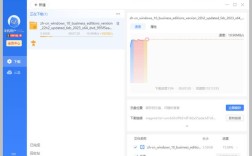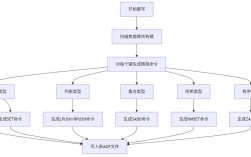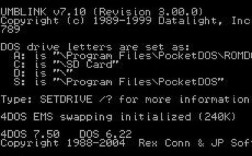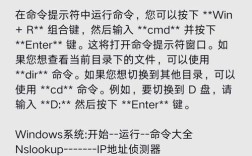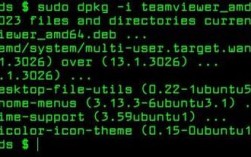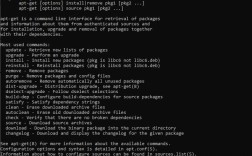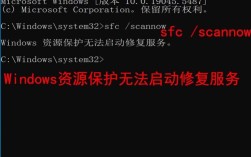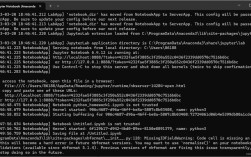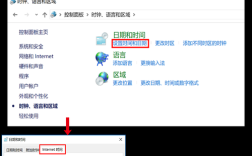在Windows操作系统中,查找文件是用户日常使用中非常频繁的操作,无论是为了定位某个重要文档、图片,还是为了管理大量文件,掌握高效的文件查找方法都能显著提升工作效率,Windows系统提供了多种查找文件的方式,从简单的图形界面操作到功能强大的命令行工具,用户可以根据自身需求选择最适合的方法,本文将详细介绍Windows系统中查找文件的各类命令及操作技巧,帮助用户全面掌握文件查找技能。
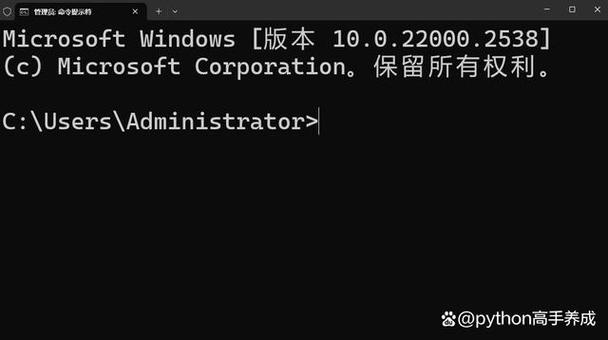
Windows系统中最基础的文件查找方式是通过资源管理器的搜索框,用户只需打开任意文件夹,在窗口右上角的搜索框中输入文件名或关键词,系统即可自动筛选并显示匹配的文件,这种方法操作简单直观,适合普通用户快速查找文件,要查找所有以“报告”开头的Word文档,只需在搜索框中输入“报告.docx”,系统会实时显示搜索结果,需要注意的是,资源管理器的搜索功能支持通配符,”代表任意多个字符,“?”代表单个字符,灵活运用通配符可以更精确地定位文件。
对于需要更高级搜索功能的用户,Windows系统提供了“搜索修改器”参数,通过在搜索框中添加特定指令,可以实现更精细化的搜索控制,输入“kind:=picture”可以仅搜索图片文件,输入“date:=today”可以查找今天创建的文件,输入“size:>100MB”则可以搜索大于100MB的大文件,这些参数组合使用时,需用空格或分号隔开,报告*.docx date:>2023-01-01”可以查找2023年1月之后创建的以“报告”开头的Word文档,资源管理器的搜索还支持筛选器功能,点击搜索框上方的“搜索”选项卡,可以按日期、类型、大小等条件进行筛选,进一步缩小搜索范围。
除了图形界面的搜索功能外,Windows系统还提供了强大的命令行工具——命令提示符(CMD)和PowerShell,通过命令行方式查找文件可以更高效地处理批量文件或实现自动化操作,在命令提示符中,最常用的文件查找命令是dir。dir /s *.txt命令可以递归搜索当前目录及其子目录中所有扩展名为.txt的文件,并将结果显示在屏幕上。dir命令还支持多个参数,如/a用于显示具有指定属性的文件(如/ah隐藏文件),/o用于排序(如/on按名称排序),/b以简洁格式显示结果(仅文件名)。dir /a /s /b D:\重要文件\*.docx命令可以搜索D盘“重要文件”目录及其子目录中所有Word文档,并以简洁格式列出文件路径。
对于需要更复杂搜索功能的用户,PowerShell提供了比命令提示符更强大的命令集,其中Get-ChildItem命令是查找文件的核心工具,功能远超dir命令。Get-ChildItem -Path C:\Users -Recurse -Filter "*.xlsx" | Where-Object {$_.LastWriteTime -gt (Get-Date).AddDays(-7)}命令可以搜索C盘Users目录下所有Excel文件,并筛选出最近7天内修改过的文件,PowerShell的管道符“|”允许将多个命令串联使用,实现复杂的筛选和操作,通过Get-ChildItem -Path . -Recurse | Select-String "关键词"可以在当前目录及其子目录的所有文本文件中搜索包含“关键词”的行,PowerShell还支持正则表达式,可以处理更复杂的文本匹配需求。
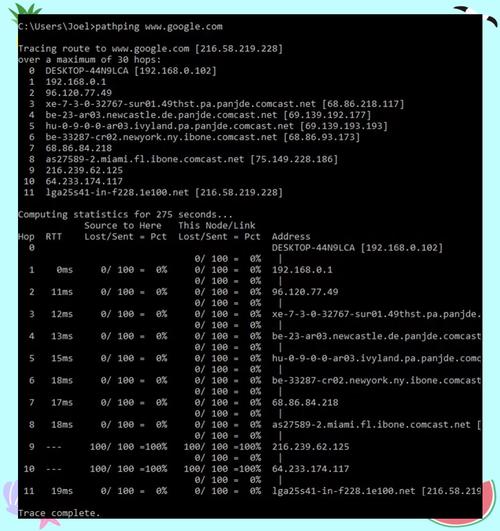
对于需要跨网络或远程查找文件的场景,Windows系统提供了findstr命令,它可以在文件内容中搜索指定的字符串。findstr /s /i "错误" C:\日志\*.log命令可以在C盘“日志”目录的所有.log文件中搜索包含“错误”的行,/s参数表示递归搜索子目录,/i参数表示不区分大小写。findstr还支持正则表达式和多个搜索模式,例如findstr /r /n "^[0-9]{3}-[0-9]{4}$" *.txt可以搜索符合“XXX-XXXX”格式的文本行。
在处理大量文件时,批处理脚本(.bat文件)可以结合上述命令实现自动化查找,创建一个批处理文件,内容为@echo off & for /r "D:\备份" %%i in (*.doc) do echo %%i >> 文档列表.txt,运行后即可将D盘“备份”目录及其子目录中所有Word文档的路径导出到“文档列表.txt”文件中,批处理脚本结合if语句还可以实现条件判断,例如仅查找大于特定大小的文件或特定日期内修改的文件。
Windows系统还提供了索引服务(Windows Search),通过建立文件索引可以大幅提升搜索速度,默认情况下,系统会对用户目录(如C:\Users)建立索引,用户可以在“控制面板”->“选项和工具”->“文件搜索选项”中自定义索引位置,启用索引后,即使在包含数百万文件的硬盘中搜索,也能在几秒钟内返回结果,需要注意的是,索引服务会占用一定的系统资源,在配置时需根据硬件性能平衡搜索速度与资源占用。
以下是Windows查找文件常用命令的对比表格:
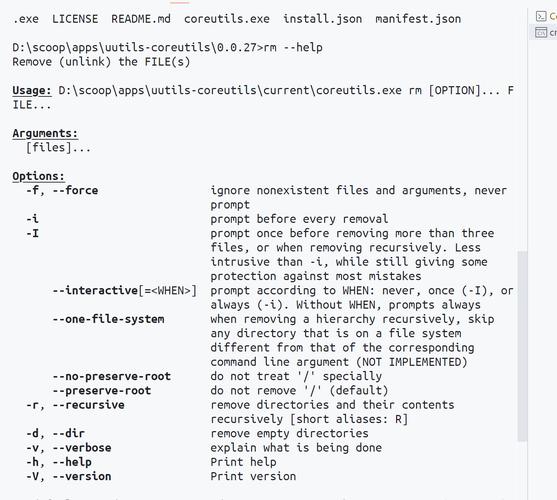
| 命令工具 | 常用命令示例 | 功能特点 |
|---|---|---|
| 资源管理器 | 报告*.docx date:>2023-01-01 | 图形界面操作,支持通配符和筛选器,适合普通用户 |
| 命令提示符 | dir /s /b *.txt | 基础命令行工具,参数简单,适合批量文件列表 |
| PowerShell | Get-ChildItem -Recurse -Filter *.xlsx | 功能强大,支持管道和对象操作,适合复杂筛选和自动化脚本 |
| findstr | findstr /s /i "错误" *.log | 专门用于文件内容搜索,支持正则表达式和大小写忽略 |
| 批处理脚本 | for /r %%i in (*.doc) do echo %%i | 可实现自动化查找和结果处理,适合重复性任务 |
相关问答FAQs:
Q1: 为什么使用PowerShell查找文件比命令提示符更高效?
A1: PowerShell相比命令提示符具有显著优势:PowerShell使用对象而非纯文本处理数据,例如Get-ChildItem返回的是文件对象,可以直接提取属性(如创建时间、大小),无需额外解析;PowerShell支持管道符“|”,允许将多个命令串联,如筛选、排序、导出等操作可一步完成;PowerShell内置丰富的 cmdlet(如Where-Object、Select-String),支持正则表达式和复杂条件判断,适合处理批量文件和自动化任务,而命令提示符的dir命令功能相对基础,处理复杂逻辑时需要编写更长的批处理脚本,效率较低。
Q2: 如何在Windows中快速查找大文件以释放磁盘空间?
A2: 可以通过以下步骤快速定位大文件:首先打开“此电脑”,右击要清理的磁盘(如C盘)选择“属性”,点击“磁盘清理”后选择“清理系统文件”,等待扫描完成后勾选“临时文件”等选项清理;使用PowerShell命令Get-ChildItem -Path C:\ -Recurse | Where-Object {$_.Length -gt 100MB} | Sort-Object Length -Descending,可以列出C盘所有大于100MB的文件并按大小排序;可借助第三方工具如WinDirStat或WizTree,以可视化方式查看磁盘空间占用情况,快速定位大文件或文件夹,对于系统文件,建议谨慎删除,避免影响系统稳定性。